Bagaimana cara memperbaiki kesalahan rata-rata di excel?
Di Excel, saat Anda mencoba menghitung rata-rata nilai dalam suatu rentang, tetapi Anda mengalami kesalahan di satu atau beberapa sel, rumus Anda akan mengembalikan kesalahan pada hasilnya. Dalam tutorial ini, kita akan mempelajari cara menghitung rata-rata nilai dalam suatu rentang sambil mengabaikan nilai kesalahan.
Abaikan kesalahan #N/A
Pada contoh berikut, kita mempunyai kesalahan #N/A dalam rentang selnya, dan ketika Anda menggunakan fungsi AVERAGE, fungsi tersebut juga mengembalikan kesalahan #N/A pada hasilnya.
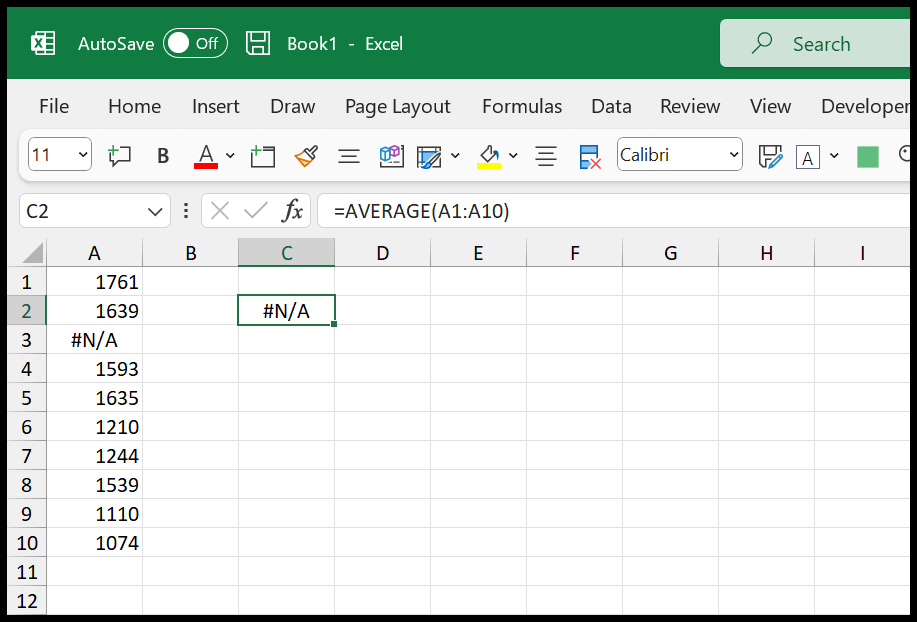
Untuk mengatasi situasi ini, Anda dapat menggunakan fungsi AVERAGEIF dengan cara berikut.
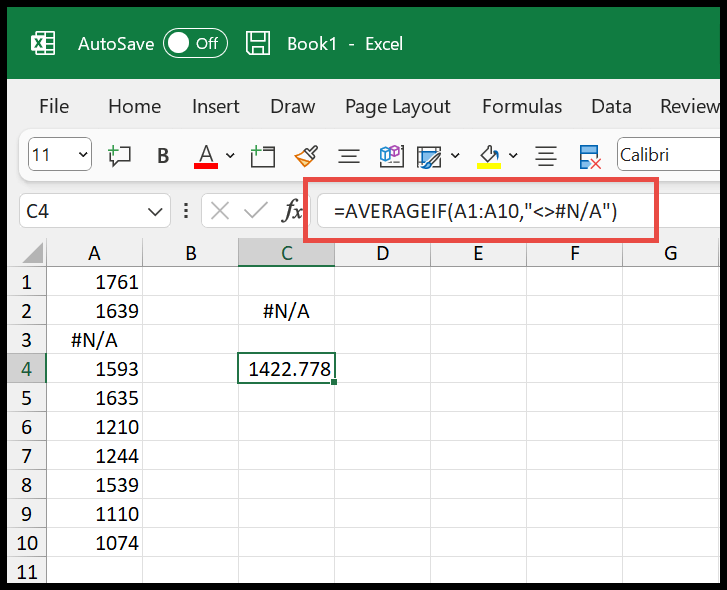
=AVERAGEIF(A1:A10,"<>#N/A")AVERAGEIF memungkinkan Anda membuat kondisi untuk nilai rata-rata dalam suatu rentang. Dan dalam rumus ini, kita mengacu pada rentang A1:A10, dan setelah itu kita menggunakan kondisi yang merata-ratakan nilai yang tidak sama dengan #N/A.
Gunakan AVERAGEIF untuk mengabaikan semua kesalahan
Jika Anda ingin mengabaikan semua kesalahan, Anda selalu dapat menggunakan AVERAGEIF. Anda hanya perlu mengubah kriteria pada fungsinya.
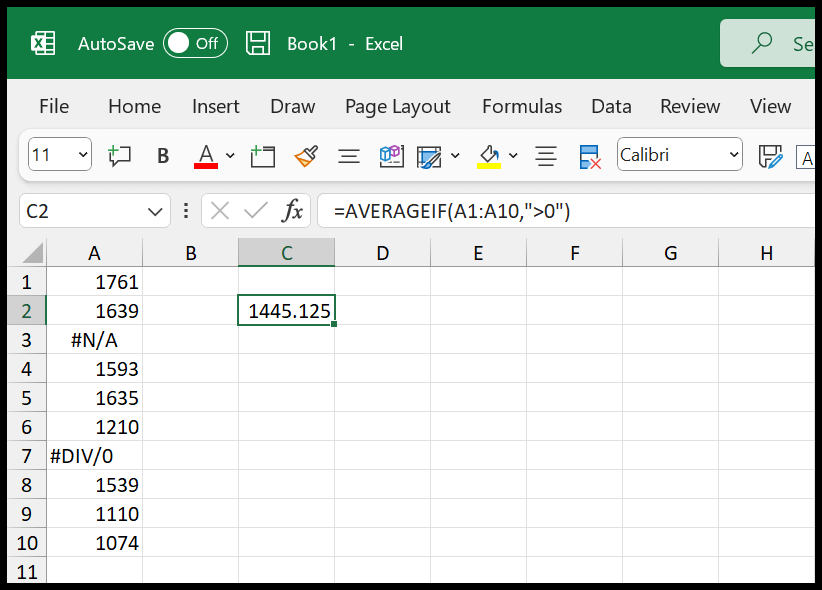
Dalam rumus ini, kami menggunakan kriteria yang lebih besar dari 0. Saat Anda melakukan ini, Excel hanya mengacu pada angka dalam rentang dan hanya membuat rata-rata sel dengan angka.
Gunakan AGREGAT untuk mengabaikan kesalahan saat membuat rata-rata nilai
AGGREGATE adalah fungsi baru yang dapat membantu Anda menghitung rata-rata nilai, namun dengan fungsi ini Anda memiliki kemampuan untuk mengabaikan kesalahan rentang.
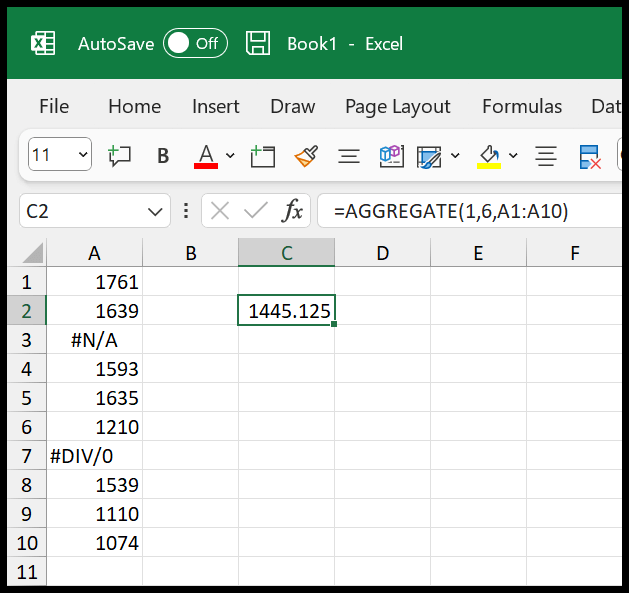
Dalam argumen pertama suatu fungsi, Anda harus menggunakan nomor fungsi. Artinya, jika Anda ingin menghitung rata-rata nilainya, pilih fungsi dari daftar.
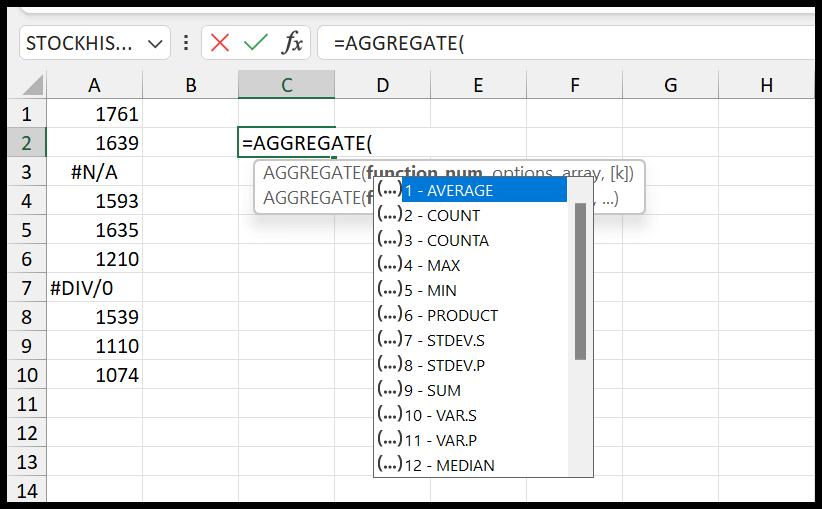
Setelah itu, pada argumen kedua, pilih opsi abaikan kesalahan, atau masukkan saja 6.
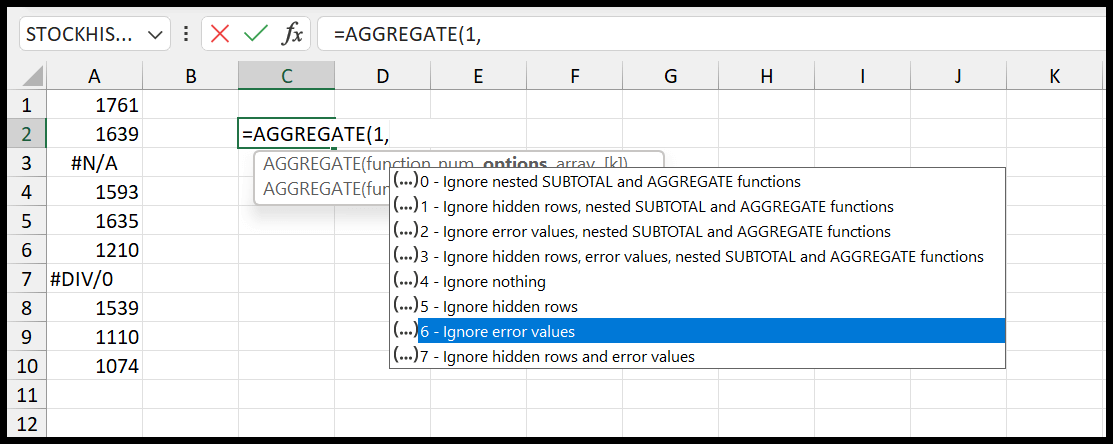
Sekarang, di argumen ketiga, lihat rentang di mana Anda memiliki nilai rata-rata.
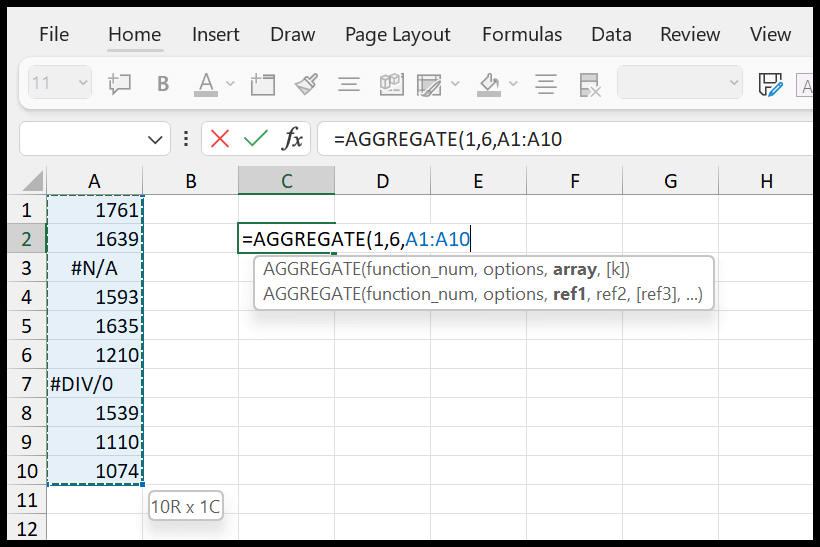
Pada akhirnya, tekan Enter untuk mendapatkan hasil di sel.